スマホで現在地を待ち合わせ相手に教える方法|Googleマップアプリで現在地の共有

待ち合わせなどをする際に、自分自身が今いる場所を、LINEや電話など言葉を使い説明するのが面倒だったり難しい場合もあると思います。
今回は、そのような際にスマホのGoogleマップアプリの「現在地の共有」機能を使い、自分自身の現在地を、簡単に任意の相手に教える方法となります。
【Googleマップ】現在地を任意の相手と共有する方法
アプリのバージョンによっては方法が異なる可能性があります。(手順内ではAndroidスマホを使用)
- スマホのGoogleマップアプリを開きます。

- アプリ内の右上にあるアカウントアイコンをタップします。
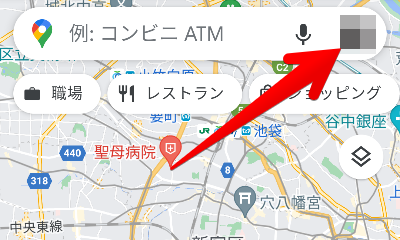
- メニューが表示されるので、「現在地の共有」を選択します。

- 現在地の共有画面となるので、「共有を開始」ボタンをタップします。

- 共有する時間と共有方法を設定する画面となるので、まず、共有時間を任意の時間か「無効にするまで」かを選択します。そして、SNSなどの共有方法を指定します。

共有する時間と共有方法を設定する画面。共有時間は「-」「+」ボタンで増減できます。
上記手順により、共有した相手のSNSなどで、「現在地の共有」を有効にした側の現在地が確認できます。
また、AndroidスマホのGoogleマップでは、「現在地の共有」のウィジェットもあり、ホーム画面から「現在地の共有」を利用できます。
現在地の共有を終了する方法
以下、現在地の共有を終了する方法となります。
現在地の共有を開始すると、「現在地の共有」画面下部に、共有している状況が表示されるので、その右下にある×ボタンをタップします。
それにより、「現在地の共有」を終了できます。

